Windows 10+无需U盘rootless无根越狱教程,适用于不高于iPhoneX设备的iOS15-16.x版本,工具名字为openra1n,如果此方法不适用于你,你需要使用更加稳定的USB便携设备完成越狱,参考教程:
工具
- zadig-2.8
- python-3.11.4
- openra1n
- palera1n
- AppleMobileDeviceSupport64.msi
- iTunes
- iCloud
所需工具在公众号:裂壳 的后台底部菜单【越狱工具】内可找到openra1n,可能会在不同页面,自行查找。
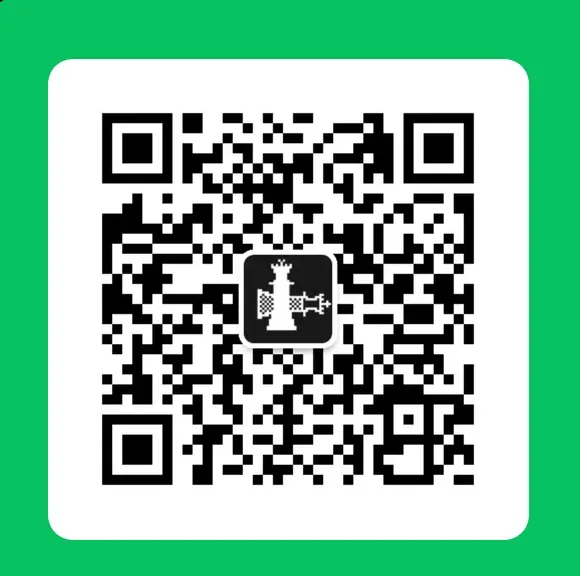
教程
勾选Addpython.exe to PATH 安装python-3.11.4

打开zadig USB驱动切换程序→Options→勾选List All Devices

将设备处于DFU模式,你可以借助palera1n.exe




如果palera1n.exe不适用于你,你可以使用手动按键的方法让设备处于DFU:
iPhone 6s 及更早机型、Home键iPad 或 iPod touch 进入DFU模式的方法:
- 保持设备处于开机或恢复模式下,插入数据线。
- 先按下 「HOME键」 不要松开,再按下设备「电源键」不要松开,直到设备屏幕熄灭再过5秒左右松开设备的「电源键」,但不要松开「HOME键」,继续保持10秒然后松开「HOME键」
iPhone 7/7Plus 或 iPod touch 7 进入DFU模式的方法:
- 保持设备处于开机或恢复模式下,插入数据线。
- 先按下设备的「音量减」 不要松开,再按下设备的「电源键」不要松开,直到设备屏幕熄灭再过4秒左右松开设备的「电源键」,但不要松开「音量减」,继续保持10秒然后松开「音量减」。
iPhone 8 及以上 设备进入DFU模式的方法:
- 保持设备处于开机或恢复模式下,插入数据线。
- 按一次设备的「音量加」松开、再按一次「音量减」松开,然后按住「电源键」不要松开。直到设备屏幕熄灭时松开一下「电源键」,然后立即同时按住「电源键」和“音量减键”5秒左右松开「电源键」,但不要松开「音量减」,继续保持10秒然后松开「音量减」。
在Zadig设备列表选择处于DFU模式的iPhone
切换WINUSB驱动为lubusbK→Replace Driver

打开「开始.bat」会自动运行openra1n越狱工具
再次选择Apple Mobile Device DFU设备替换WINUSB驱动为libusbK
待运行窗口显示pongoOS sent, should be booting 时,设备正处于下方界面

再次选择PongoOS USB Device设备替换libusbK驱动为libusb-win32

打开引导启动.bat引导设备启动
开机后打开Palera1n(可能会在30秒后出现) 点击Sileo安装即可
THE END







